Outlook is verreweg de meest gebruikte en betrouwbare tool die gebruikers gebruiken voor het surfen op e-mails. Wanneer u op een e-mail klikt, wordt de e-mail standaard gemarkeerd als gelezen door Outlook. Als u op de spatie klikt, wordt de geselecteerde e-mail ook gemarkeerd als gelezen.
Dit kan een probleem zijn, omdat u de e-mails misschien snel hebt doorgenomen zonder ze daadwerkelijk te lezen. Als je later terugkomt, omdat de e-mails al als gelezen zijn gemarkeerd, is het moeilijk om bij te houden wat je daadwerkelijk hebt gelezen.
We zullen! het goede nieuws is dat u dit standaardgedrag kunt wijzigen. U kunt het gedrag instellen om de e-mail als gelezen te markeren, alleen wanneer u dubbelklikt op de e-mail om deze te openen en te lezen.
Als u uitkijkt naar het wijzigen van de standaardinstellingen in uw Outlook, probeer dan de onderstaande stappen.
Te volgen stappen om de optie voor het maken van een e-mail als gelezen te wijzigen
1. Open de Outlook-toepassing.
2. Klik op de Bestand uit de bovenste menuopties.
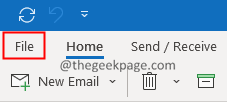
3. Klik op Opties.
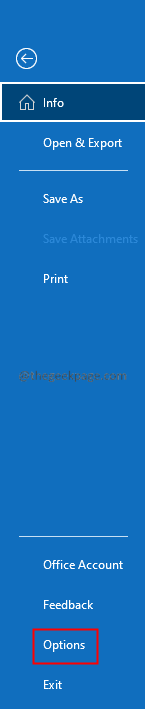
4. Het venster Outlook-opties wordt geopend. Klik aan de linkerkant op Mail.
5. Scroll naar beneden en zoek de Outlook-vensters sectie. Klik op de Leesvenster knop.

6. Uitvinken de optie Markeer item als gelezen wanneer selectie verandert.
7. Uitvinken de optie Enkele toets lezen met behulp van de spatiebalk.
8. Klik op de OK knop in het leesvenster.
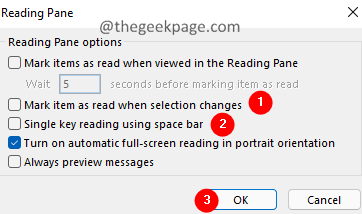
9. Klik in het venster Outlook-opties op de oke knop.
Zodra dit is gebeurd, worden de e-mails gemarkeerd als alleen-lezen zodra u dubbelklikt op de e-mail om deze te openen en te lezen.
Dat is alles.
We hopen dat dit korte artikel informatief is geweest. Reageer alstublieft en laat ons weten of dit heeft geholpen.
Bedankt voor het lezen.


